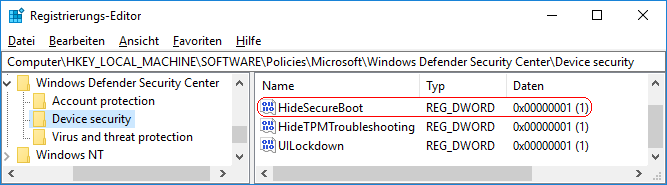|
Die Funktion "Sicherer Start" (auch als "Secure Boot" bezeichnet) ist ein Sicherheitsstandard, der sicherstellen soll, dass ein Gerät nur mithilfe von Software gestartet wird, die vom Hardware-Hersteller als vertrauenswürdig eingestuft wurde. Auf der Seite "Gerätesicherheit" im "Windows Defender Security Center" wird der Abschnitt "Sicherer Start" angezeigt, sofern die Funktion vorhanden und aktiviert worden ist. Über den Link "Weitere Informationen" kann der Benutzer zusätzliche Informationen abrufen. Der Abschnitt kann per Registrierung (z. B. in Organisationen) auch komplett ausgeblendet werden.
So geht's:
- Starten Sie "%windir%\regedit.exe" bzw. "%windir%\regedt32.exe".
- Klicken Sie sich durch folgende Schlüssel (Ordner) hindurch:
HKEY_LOCAL_MACHINE
Software
Policies
Microsoft
Windows Defender Security Center
Device security
Falls die letzten Schlüssel noch nicht existieren, dann müssen Sie diese erstellen. Dazu klicken Sie mit der rechten Maustaste in das rechte Fenster. Im Kontextmenü wählen Sie "Neu" > "Schlüssel".
- Doppelklicken Sie auf den Schlüssel "HideSecureBoot".
Falls dieser Schlüssel noch nicht existiert, dann müssen Sie ihn erstellen. Dazu klicken Sie mit der rechten Maustaste in das rechte Fenster. Im Kontextmenü wählen Sie "Neu" > "DWORD-Wert" (REG_DWORD). Als Schlüsselnamen geben Sie "HideSecureBoot" ein.
- Ändern Sie den Wert ggf. von "0" (anzeigen) auf "1" (ausblenden).
- Die Änderungen werden ggf. erst nach einem Neustart aktiv.
Hinweise:
- HideSecureBoot:
0 = Der Abschnitt "Sicherer Start" wird auf der Seite "Gerätesicherheit" im "Windows Defender Security Center" angezeigt. (Standard)
1 = Der Abschnitt "Sicherer Start" wird auf der Seite "Gerätesicherheit" im "Windows Defender Security Center" ausgeblendet.
- Ändern Sie bitte nichts anderes in der Registrierungsdatei. Dies kann zur Folge haben, dass Windows und/oder Anwendungsprogramme nicht mehr richtig arbeiten.
Versionshinweis:
- Diese Einstellung gilt erst ab Windows 10 Version 1803.
Querverweis:
|